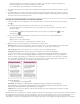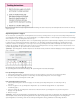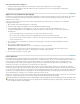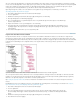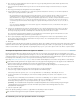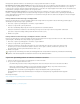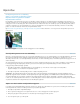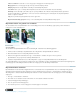Operation Manual
Naar boven
Kies Opsommingstekens en nummering in het deelvenster Alinea of in het regelpaneel. Kies Opsommingstekens of
Nummers bij Lijsttype. Geef de gewenste instellingen op en klik op OK.
Pas een alineastijl toe die opsommingstekens of nummering bevat.
3. Als u de lijst wilt voortzetten in de volgende alinea, verplaatst u het invoegpunt naar het einde van de lijst en drukt u op Enter
of Return.
4. U beëindigt de lijst (of het segment van de lijst als u de lijst verderop in het artikel wilt vervolgen) door nogmaals op de knop
Lijst met opsommingstekens of de knop Genummerde lijst in het regelpaneel te klikken of Opsommingstekens en nummering
te kiezen in het menu van het deelvenster Alinea.
Een lijst met opsommingstekens of nummers opmaken
1. Selecteer de alinea's met opsommingstekens of de genummerde alinea's die u opnieuw wilt opmaken met het gereedschap
Tekst .
2. Open het dialoogvenster Opsommingstekens en nummering op een van de volgende manieren:
Kies Opsommingstekens en nummering in het menu van het regelpaneel (in de modus Alinea) of in het menu van het
deelvenster Alinea.
Houd Alt (Windows) of Option (Mac OS) ingedrukt en klik op de knop Lijst met opsommingstekens of de knop
Genummerde lijst
.
3. Voer in het dialoogvenster Opsommingstekens en nummering een of meerdere van de volgende handelingen uit:
Wijzig het opsommingsteken.
Wijzig de opties voor de genummerde lijst.
Kies een stijl voor de nummers of opsommingstekens in de lijst Tekenstijl.
4. Wijzig de positie van het opsommingsteken of het nummer met de volgende opties:
Uitlijning Hiermee kunt u de opsommingstekens en de nummers links, rechts, of gecentreerd uitlijnen in de horizontale ruimte
die is toegewezen aan de nummers. (Bij weinig ruimte is het verschil tussen de drie opties te verwaarlozen.)
Links inspringen Hiermee kunt u aangeven hoe ver de regels na de eerste regel zijn ingesprongen.
Inspringing eerste regel Hiermee bepaalt u waar het opsommingsteken of het nummer wordt geplaatst.
Voer een hogere waarde in voor Eerste regel inspringen als u de interpunctie in lange lijsten wilt uitlijnen. Als u bijvoorbeeld
wilt dat “9.” en “10.” op de punt worden uitgelijnd, wijzigt u de instelling voor Rechts uitgelijnd en verhoogt u geleidelijk de
waarde voor Eerste regel inspringen tot de getallen naar wens zijn uitgelijnd (vergeet niet om Voorvertoning in te schakelen).
Als u een hangende inspringing wilt maken, geeft u een positieve waarde op voor Links inspringen (bijvoorbeeld 2p0) en de
overeenkomende negatieve waarde voor Inspringing eerste regel (bijvoorbeeld -2p0).
Instellingen voor Positie
A. Inspringing B. Links uitgelijnde lijst
Opmerking: De instellingen voor Links inspringen, Inspringing eerste regel en Tabpositie in het dialoogvenster
Opsommingstekens en nummering zijn alineakenmerken. Als u deze instellingen wijzigt in het deelvenster Alinea, wordt de
opmaak van de opsommingstekens en genummerde lijsten ook aangepast.
Tabpositie Hiermee activeert u de tabpositie, zodat er ruimte ontstaat tussen het opsommingsteken en het nummer enerzijds
en de lijstonderdelen anderzijds.
Standaard nemen de opsommingstekens en nummers bepaalde elementen van de tekstopmaak over van het eerste teken in de alinea waaraan ze
zijn gekoppeld. Als het eerste teken in een alinea verschilt van de eerste tekens in andere alinea's, kan het voorkomen dat het nummer of het
opsommingsteken er anders uitziet dan de andere lijstonderdelen. Als u deze opmaak niet wilt toepassen, kunt u een aparte tekenstijl
samenstellen voor nummers en opsommingstekens en deze stijl op de lijst toepassen via het dialoogvenster Opsommingstekens en nummering.